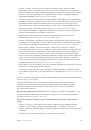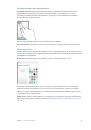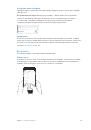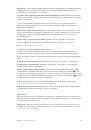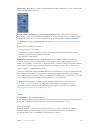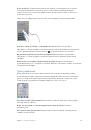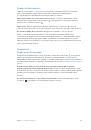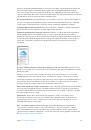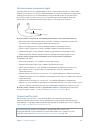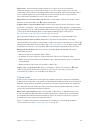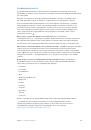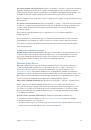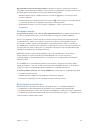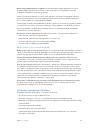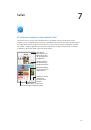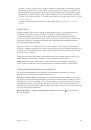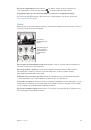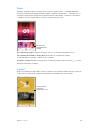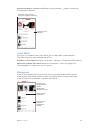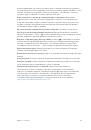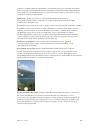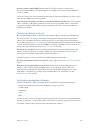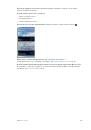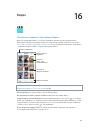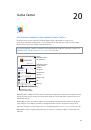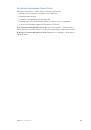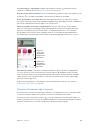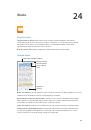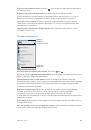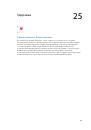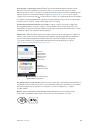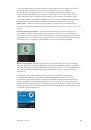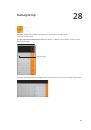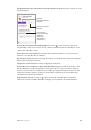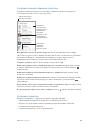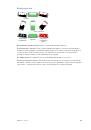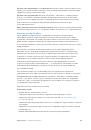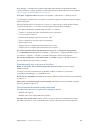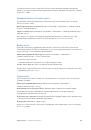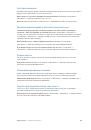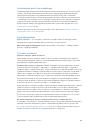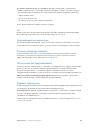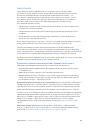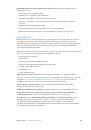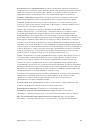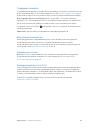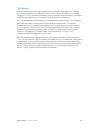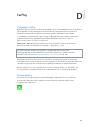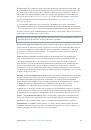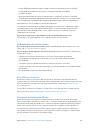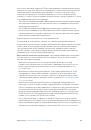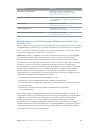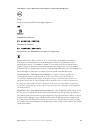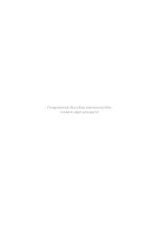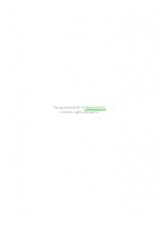Приложение A
Универсальный доступ
173
•
Озвучивание от текущего объекта до конца экрана.
Смахните двумя пальцами вниз.
•
Приостановка озвучивания.
Коснитесь экрана один раз двумя пальцами. Еще раз
коснитесь экрана двумя пальцами, чтобы возобновить озвучивание, или выберите
другой объект.
•
Отключение звука в VoiceOver.
Коснитесь дважды тремя пальцами; повторите, чтобы снова
включить звук. Если используется внешняя клавиатура, нажмите клавишу Control.
•
Отключение звуковых эффектов.
Выберите «Настройки» > «Основные» > «Универсальный
доступ» > «VoiceOver» и выключите параметр «Вкл. звуковые эффекты».
Использование увеличенного курсора VoiceOver.
Выберите «Настройки» > «Основные» >
«Универсальный доступ» > «VoiceOver» и включите функцию «Крупный курсор».
Настройка голоса озвучивания.
Можно настроить голос озвучивания в VoiceOver.
•
Изменение громкости.
Используйте кнопки громкости на iPhone. Также можно добавить
пункт «Громкость» в ротор, а затем смахнуть вверх или вниз для настройки; см.
Использование ротора VoiceOver
на стр. 176.
•
Изменение скорости речи.
Выберите «Настройки» > «Основные» > «Универсальный
доступ» > «VoiceOver» и перетяните бегунок «Скорость речи». Также можно установить
ротор на параметр «Скорость речи», а затем смахнуть вверх или вниз для настройки.
•
Изменение высоты тона.
VoiceOver произносит более высоким тоном первый объект
группы (например, списка или таблицы) и понижает тон, произнося последний объект
группы. Выберите «Настройки» > «Основные» > «Универсальный доступ» > «VoiceOver» >
«Изменение высоты тона».
•
Произнесение знаков препинания.
Установите ротор на режим «Пунктуация», смахните
вверх или вниз, чтобы выбрать, что именно Вы хотите слышать.
•
Управление приглушением аудио.
Чтобы указать, нужно ли выключать воспроизводящуюся
аудиозапись во время работы VoiceOver, установите ротор на параметр «Приглушение
аудио» и смахните вверх или вниз.
•
Изменение языка для iPhone.
Выберите «Настройки» > «Основные» > «Язык и регион».
Произношение для некоторых языков в VoiceOver меняется в зависимости от выбранного
формата региона.
•
Изменение произношения.
Установите ротор на параметр «Язык», затем смахните вверх
или вниз. Пункт меню «Язык» доступен, только если выбрано несколько вариантов
произношения в меню «Настройки» > «Основные» > «Универсальный доступ» >
«VoiceOver» > «Речь» > «Языки ротора».
•
Выбор вариантов произношения, доступных в роторе.
Выберите «Настройки» >
«Основные» > «Универсальный доступ» > «VoiceOver» > «Речь» > «Языки ротора». Чтобы
настроить качество голоса и частоту произношения, коснитесь значка возле языка.
Чтобы удалить языки из меню ротора или изменить их порядок, коснитесь «Изменить»,
затем коснитесь кнопки удаления или перетяните
вверх или вниз. Коснитесь «Готово».
•
Выбор стандартного диалекта для текущего языка iPhone.
Выберите «Настройки» >
«Основные» > «Универсальный доступ» > «VoiceOver» > «Речь».
•
Загрузка голоса улучшенного качества.
Выберите «Настройки» > «Основные» >
«Универсальный доступ» > «VoiceOver» > «Речь», выберите язык и коснитесь варианта
«Улучшенное качество». Если используется английский язык, можно загрузить Alex
(869 МБ) — высококачественный английский (США) голос, который используется
в VoiceOver на компьютерах Mac.